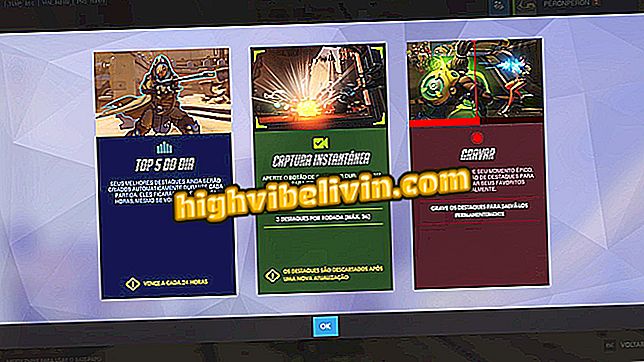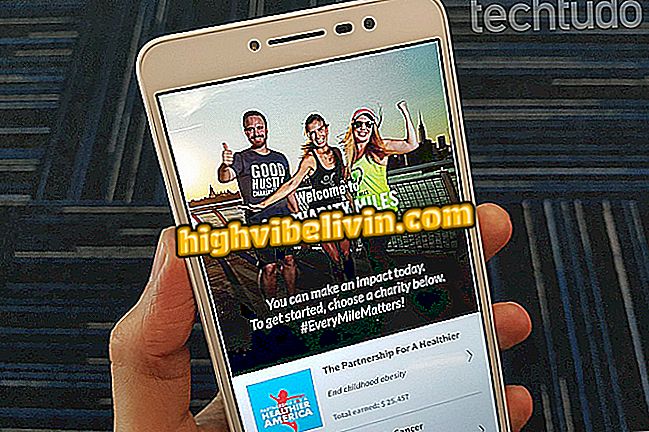Cách thay đổi tên và mật khẩu mạng Wi-Fi của bộ định tuyến D-Link
Thay đổi tên và mật khẩu của mạng Wi-Fi của bộ định tuyến D-Link sẽ ngăn kẻ xâm nhập sử dụng Internet của bạn mà không được phép. Trên các thiết bị có thương hiệu, quy trình rất đơn giản và dễ thực hiện: bạn chỉ cần nhập IP của thiết bị vào trình duyệt của máy tính.
Xem các dòng sau để biết hướng dẫn từng bước về cách thay đổi tên và mật khẩu của mạng Wi-Fi của bộ định tuyến D-Link. Điều đáng chú ý là hướng dẫn đã được thực hiện trên mô hình DIR-610, nhưng áp dụng cho DIR-524, DIR-615 và các thiết bị khác của nhà sản xuất.
Xem các mẹo để tăng bộ định tuyến của bạn và cải thiện điều hướng

Cách đặt mật khẩu bộ định tuyến Wi-Fi của bạn
Bước 1. Để bắt đầu, bạn cần truy cập bảng quản trị của bộ định tuyến. Để thực hiện việc này, hãy mở trình duyệt (Google Chrome, Mozilla Firefox hoặc Microsoft Edge) và nhập địa chỉ IP của thiết bị D-Link vào thanh địa chỉ. Trong hầu hết các trường hợp, nó là 192.168.0.1, nhưng nếu nó không hoạt động, hãy xem hướng dẫn khác về chủ đề này;
Bước 2. Bây giờ đăng nhập vào hệ thống của bộ định tuyến của bạn. Theo mặc định, tên người dùng là "Quản trị viên" và mật khẩu bạn nên để trống;

Nhập dữ liệu để đăng nhập vào bảng quản trị bộ định tuyến D-Link
Bước 3. Tại đây, chỉ cần nhấp vào phần "Không dây";

Truy cập phần Không dây trên hệ thống bộ định tuyến D-Link
Bước 4. Bạn sẽ được chuyển hướng đến trang "Nguyên tắc cơ bản của không dây". Trong trường "Tên (SSID)", thay đổi tên của mạng Wi-Fi và trong "Khóa chia sẻ trước", nhập mật khẩu mới để bảo mật kết nối. Đừng quên nhấp vào nút "Áp dụng" để lưu các thay đổi;

Thay đổi tên và mật khẩu mạng Wi-Fi cho bộ định tuyến D-Link
Đó! Với những mẹo này, bạn đã biết cách thay đổi tên và mật khẩu của mạng Wi-Fi của bất kỳ bộ định tuyến D-Link nào. Điều đáng ghi nhớ là cần phải khởi động lại thiết bị để tất cả các thay đổi có hiệu lực.
Các bộ định tuyến tốt nhất là gì? Xem trong diễn đàn